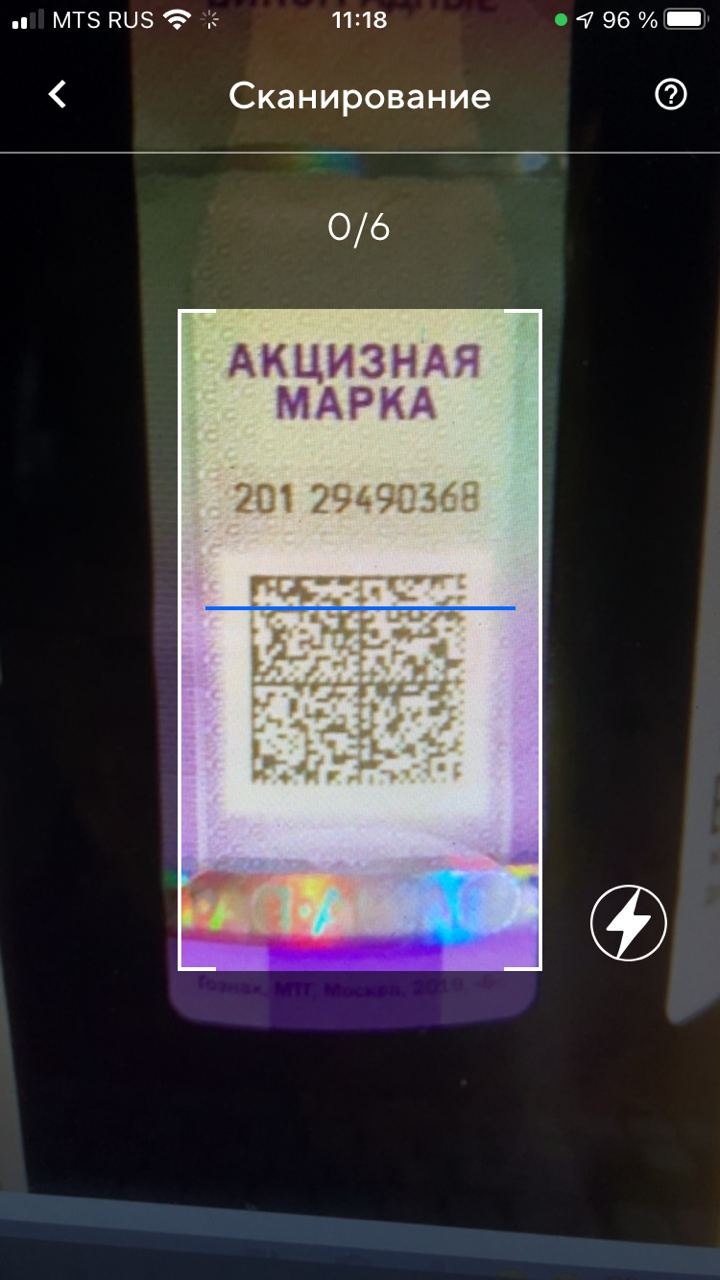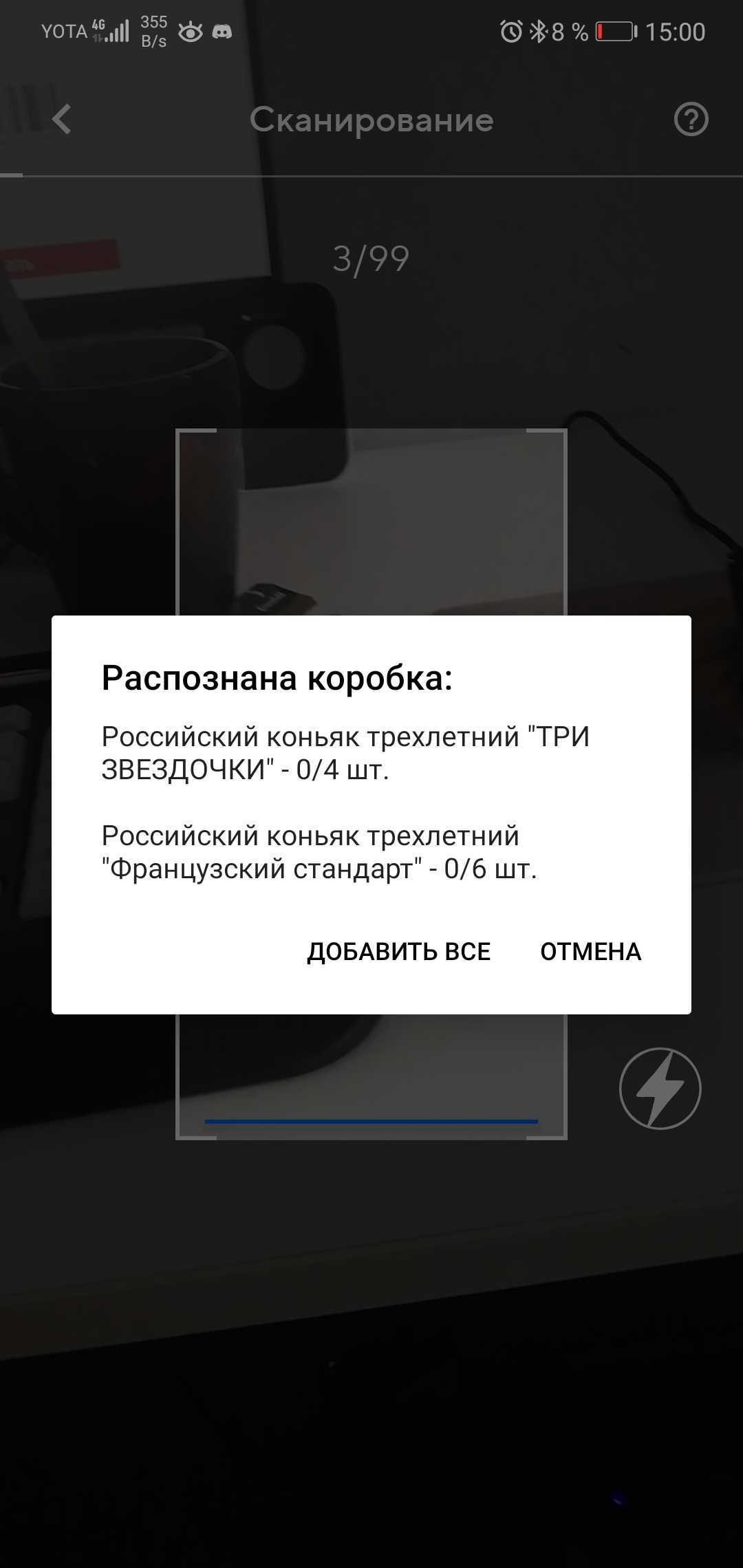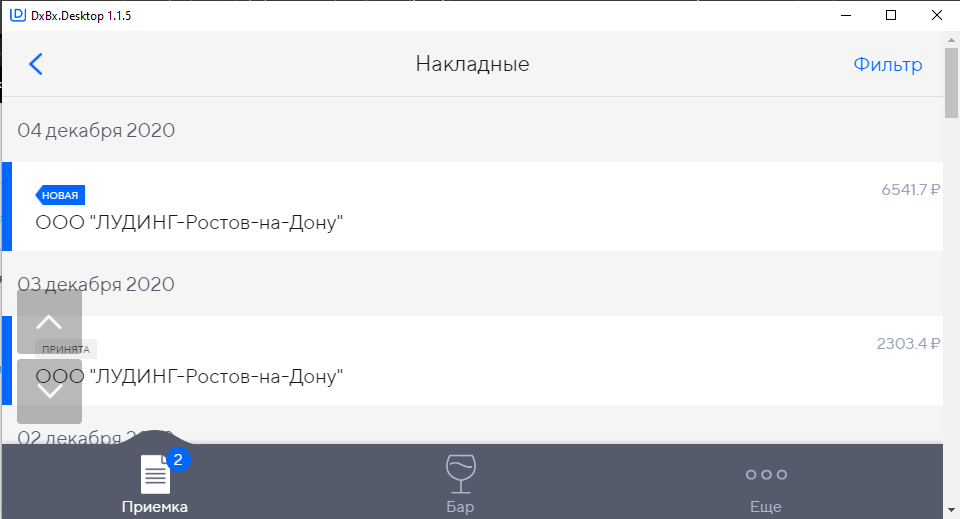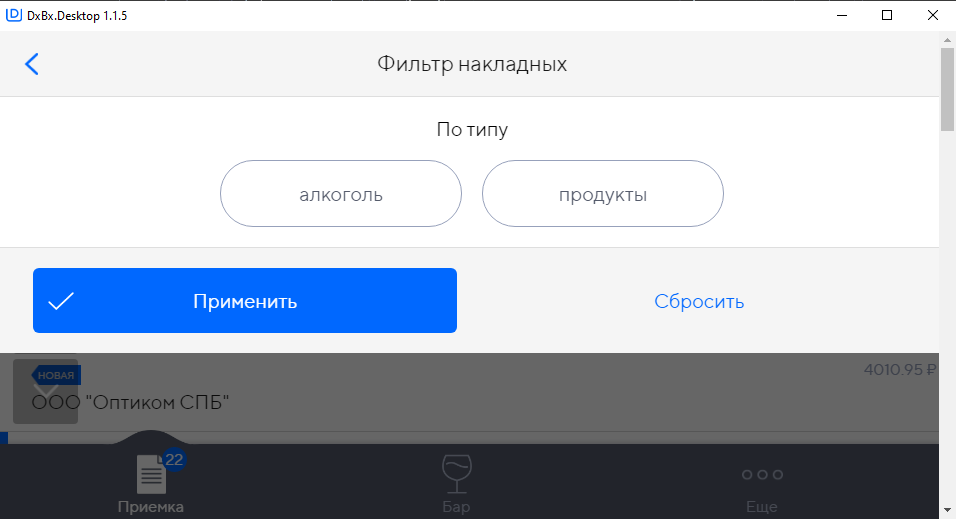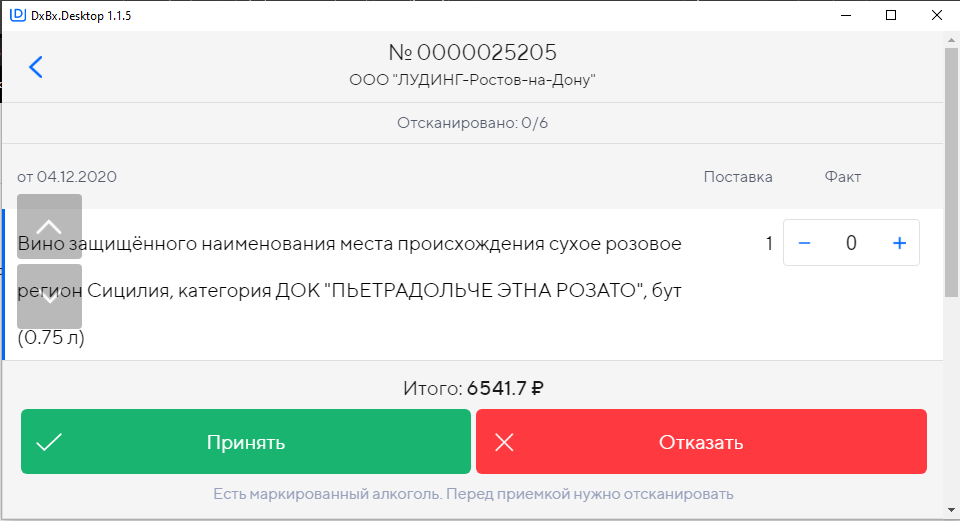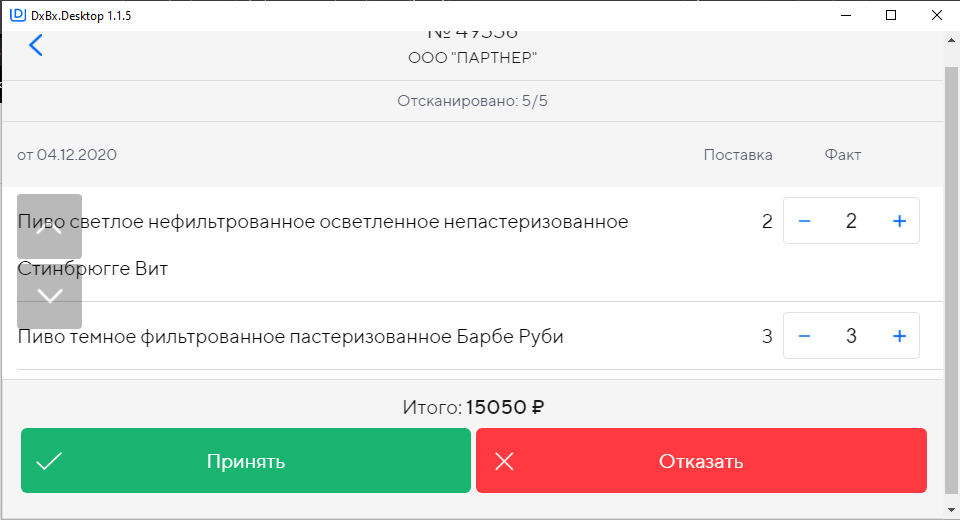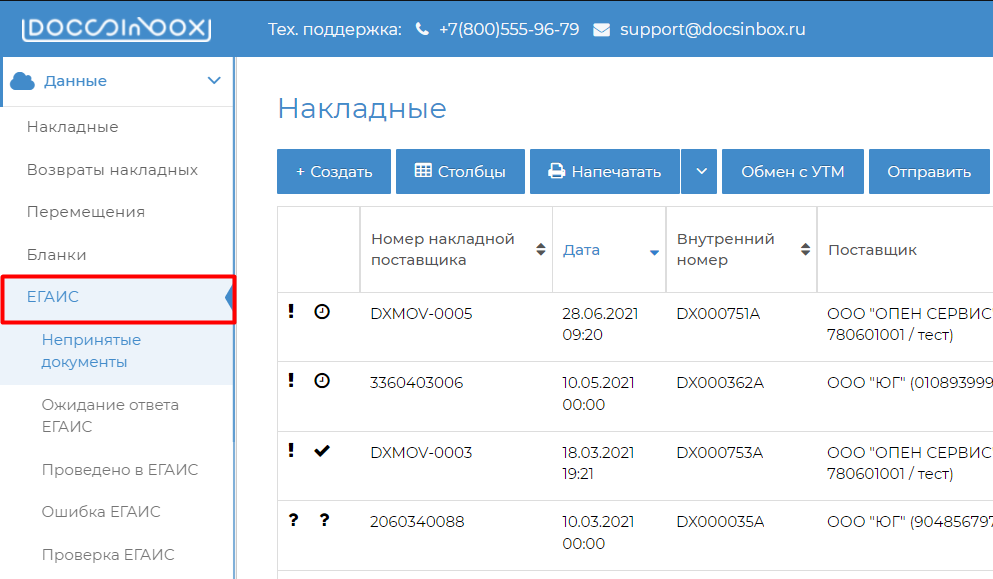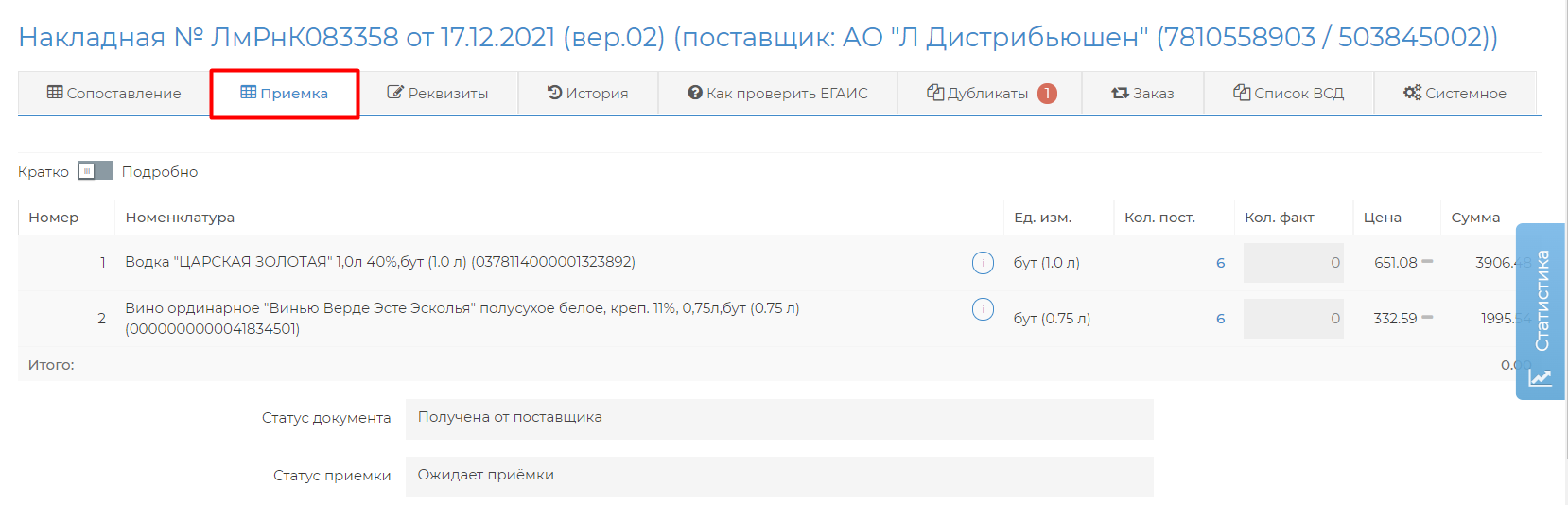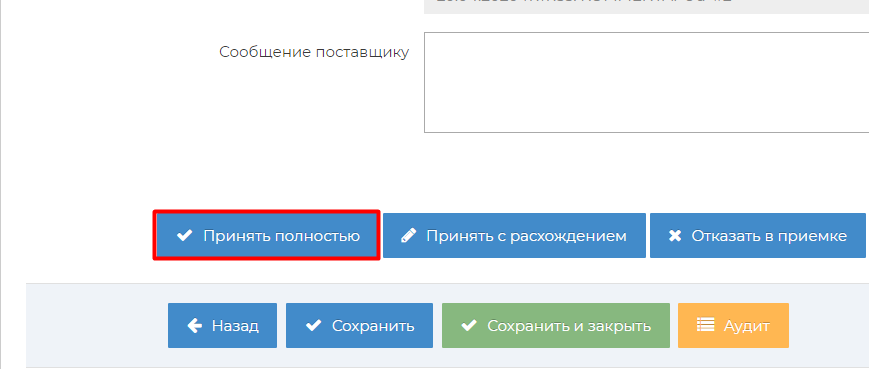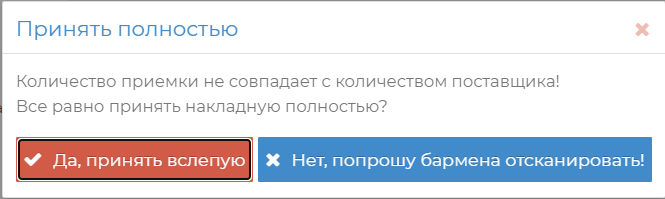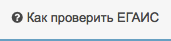На этой странице описаны способы приемки алкогольных накладных.
Инструкция по сопоставлению и выгрузке накладных в учетную систему находится на странице Сопоставление и выгрузка накладных в учетную систему
Если алкогольная накладная не отображается, то это может исправить нажатие на кнопку "Обмен с УТМ" в разделе "Накладные".
1. Через мобильное приложение
Приемка алкоголя в мобильном приложении
Альтернативная ссылка на видео: https://vk.com/video-161947476_456239131?list=ln-Kxp42acp9R2mWrVZ7q
Во вкладке приемка отображаются все накладные, которые поступают вам в системе. По кнопке "Фильтр" можно указать, какие накладные показывать в списке - алкоголь или продукты (по нажатию на кнопку "Сбросить" будут отображаться все накладные).
Открыв любую алкогольную накладную, вы можете выполнить приемку.
Для пива достаточно указать фактическое количество поступившего пива и выполнить приемку.
Для крепкого алкоголя нажмите на значок бутылки внизу.
После чего откроется окно для сканирования, в которое необходимо поместить акцизную марку принимаемой бутылки
После сканирования всех акцизных бутылок, нажимаем внизу Принять. Если накладная содержит немаркируемые позиции (пивные), меняем количество и принимаем вручную.
В случае, если марка нечитаемая, вы можете нажать при сканировании на кнопку в правом верхнем углу и вручную ввести код над маркой.
После код введен верно, появится сообщение, что марка добавлена в отсканированные.
Если вы ввели код марки, которую не планируете принимать, повторите процесс. Марка будет удалена из отсканированных.
Приемка коробками
Вы можете сканировать штрихкоды на коробках с алкоголем вместо каждой бутылки в отдельности.
Функция работает, если поставщик указал в накладной ЕГАИС данные о коробке. В таком случае в столбце "Факт" будет отображаться значок коробки.
Чтобы отсканировать штрих-код нажмите на синий значок бутылки внизу накладной.
После чего откроется окно для сканирования, в которое необходимо поместить штрих-код с коробки. Затем нужно подтвердить
При приёмке накладной коробками вы не застрахованы от того, что поставщик мог указать в накладной не ту марку, которая находится на бутылке. Поэтому, чтобы избежать проблем с пересортом товара, рекомендуем по возможности всегда принимать накладные помарочно, сканируя каждую бутылку.
2. Через компьютерное приложение
Если возникают сложности со сканером, то необходимо обратиться к производителю или поставщику сканера для их устранения.
Перейдя во вкладку "Приемка", найдите нужную накладную, ориентируясь на название поставщика, статус накладной и прочие атрибуты и нажмите на неё, чтобы открыть.
По кнопке "Фильтр" в правом верхнем углу можно выбрать какие накладные отображать, только алкогольные, только продуктовые или все ("кнопка Сбросить")
Если строка с крепким (маркируемым) алкоголем, по умолчанию кол-во прихода равно нулю. Для увеличения количества нужно отсканировать марку соответствующего наименования из партии.
Если строка с немаркируемым алкоголем(пиво и пивные напитки), редактировать количество для приемки нужно через значки + и - в каждой строке.
После приведения значений столбца Факт в соответствие с тем, что пришло на самом деле, нажмите кнопку "Принять".
Если количество в столбцах Поставка и Факт будут различаться, то накладная будет принята с недостачей. Чтобы принятые бутылки встали на баланс поставщик должен принять акт расхождений.
В случае, если необходимо отказаться от накладной целиком, нажмите нажимает кнопку "Отказать".
3. На сайте
Настоятельно не рекомендуем принимать крепкий алкоголь через сайт — это может привести к пересорту марок. Эта функция нужна для исключительных случаев.
Накладную с крепким алкоголем можно принять на сайте только в полном объёме или отказаться от всей поставки.
Для этого перейдите на вкладку ЕГАИС и откройте нужную накладную.
Перейдите на вкладку "Приёмка"
Нажмите внизу на кнопку "Принять полностью"→ "Да, принять вслепую". Либо "Отказать в приемке", если не хотите принимать данный товар.
После нажатия данной кнопки в столбце "Кол.факт" автоматически проставится количество равное столбцу "Кол.пост.", все марки, находящиеся в накладной автоматически встанут на баланс организации, сканировать ничего не нужно.
Но, мы не советуем принимать крепкий алкоголь без сканирования, т.к. можно принять марку, которую поставщик фактически не привёз, в таком случае в заведении будет находится бутылка с маркой, которая принадлежит другой организации, что является нарушением.
После приёмки будет отправлен ответ в ЕГАИС и установлен статус "Отправлен акт приёмки/отказа в ЕГАИС". Обычно ЕГАИС отвечает в течении нескольких минут. Ответы ЕГАИС обрабатываются автоматически каждые 20 минут, но можно нажать кнопку "Обмен с УТМ" в списке накладных, чтобы загрузить ответы вручную. После получения ответа документу ЕГАИС будет установлен статус:
- "Принята в ЕГАИС", если пришло положительное подтверждение из ЕГАИС.
- "Отменена в ЕГАИС", если вы отправляли акт отказа. Данный статус может также установиться, если накладная была отозвана поставщиком.
- "Ошибка ЕГАИС", если какие-то данные были неверно заполнены, отозвали лицензию на крепкий алкоголь, отправили акт повторно, накладная была отозвана поставщиком, точную проблему можно установить проверив сообщение в поле "Комментарий ЕГАИС"
- "Ошибка отправки", если в момент приёмки не было связи с УТМ. В таком случае после восстановления связи нужно нажать кнопку "Переотправить акт приёмки"
Проверка ЕГАИС
Для проверки статуса накладной в ЕГАИС можно воспользоваться сервисом ФСРАР. Как это сделать описано в каждой ЕГАИС-накладной на вкладке: